| Win11电脑怎么链接隐藏的WiFi? | 您所在的位置:网站首页 › 电脑怎么搜索隐藏的无线网 › Win11电脑怎么链接隐藏的WiFi? |
Win11电脑怎么链接隐藏的WiFi?
|
当前位置:系统之家 > 系统教程 > Win11电脑怎么链接隐藏的WiFi?
Win11电脑怎么链接隐藏的WiFi?
时间:2021-07-22 13:51:09 作者:辰奕 来源:系统之家 1. 扫描二维码随时看资讯 2. 请使用手机浏览器访问: https://m.xitongzhijia.net/xtjc/20210722/219217.html 手机查看 评论 反馈  网盘下载
【12月版12.13】Windows11 23H2 22631.2861 X64 官方正式版
网盘下载
【12月版12.13】Windows11 23H2 22631.2861 X64 官方正式版
大小:5.77 GB类别:Windows 11系统 对于许多小伙伴来说,为了防止WiFi卡顿,通常会将WiFi信号设置隐藏。但是其他用户想要链接隐藏WiFi怎么办呢?今天小编就为大家讲解一下如何使用Win11电脑来链接隐藏的WiFi吧! 操作方法: 鼠标点击任务栏上的【网络】图标,打开快捷面板。 点击【wifi】图标右侧的【小箭头】。 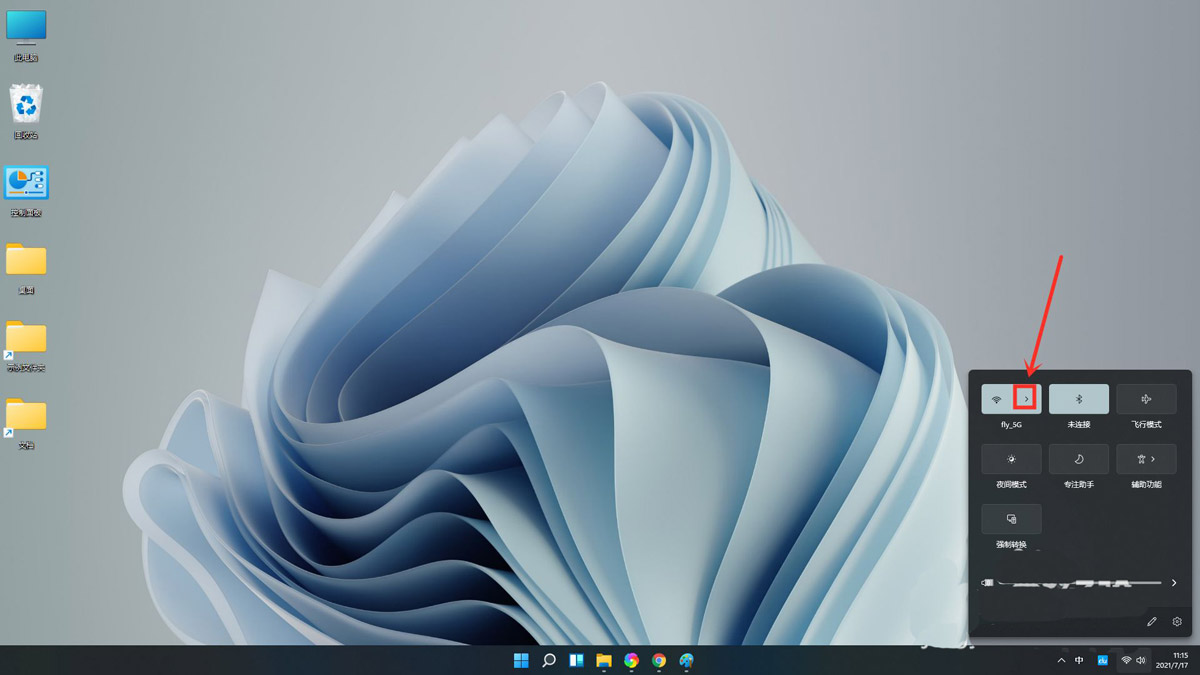
进入wifi列表,下拉到底部,点击【隐藏的网络】。 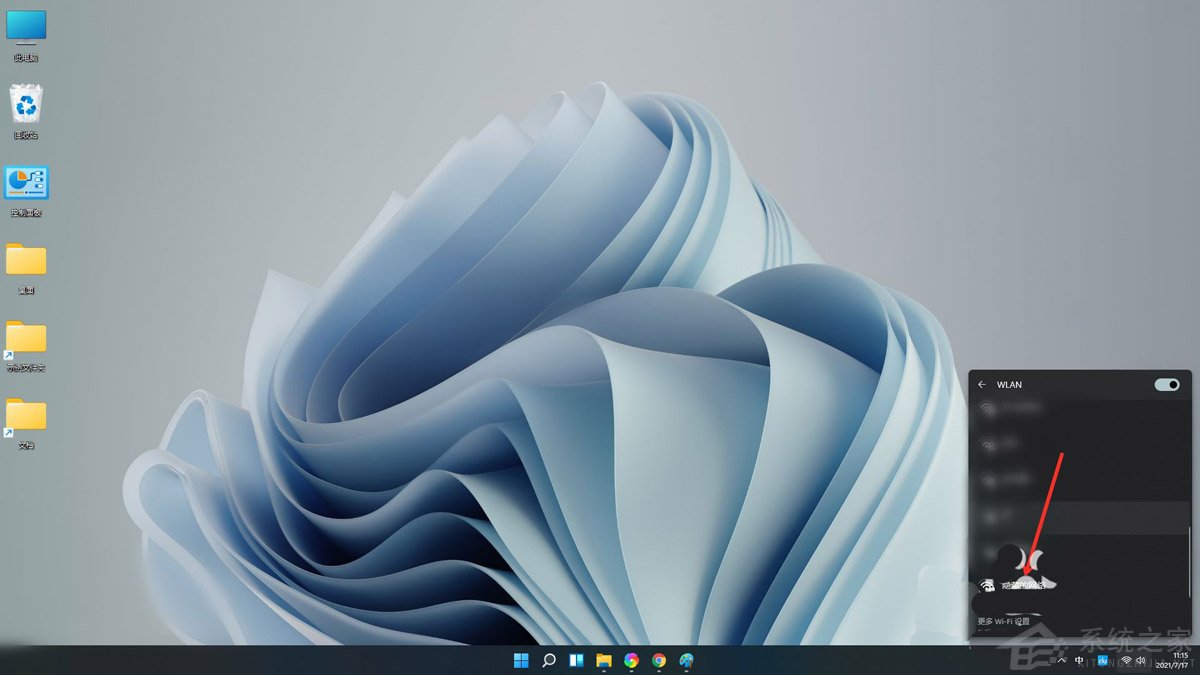
点击【连接】。 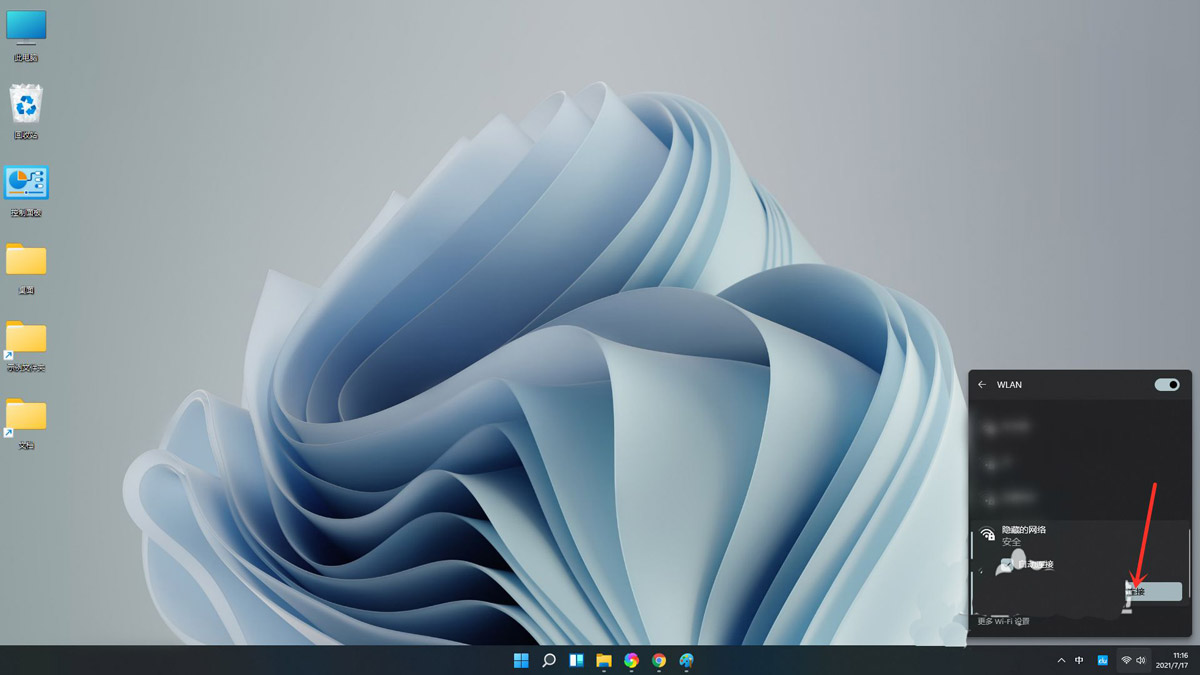
输入wifi名称,点击【下一步】。 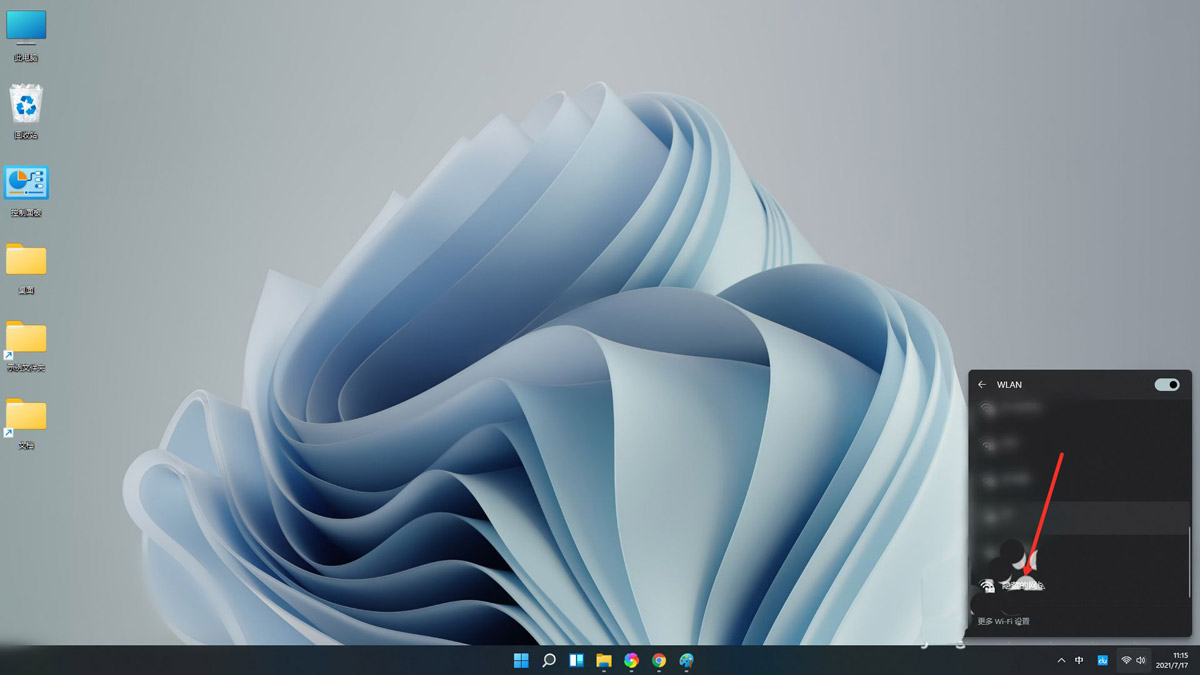
输入wifi密码,点击【下一步】即可。 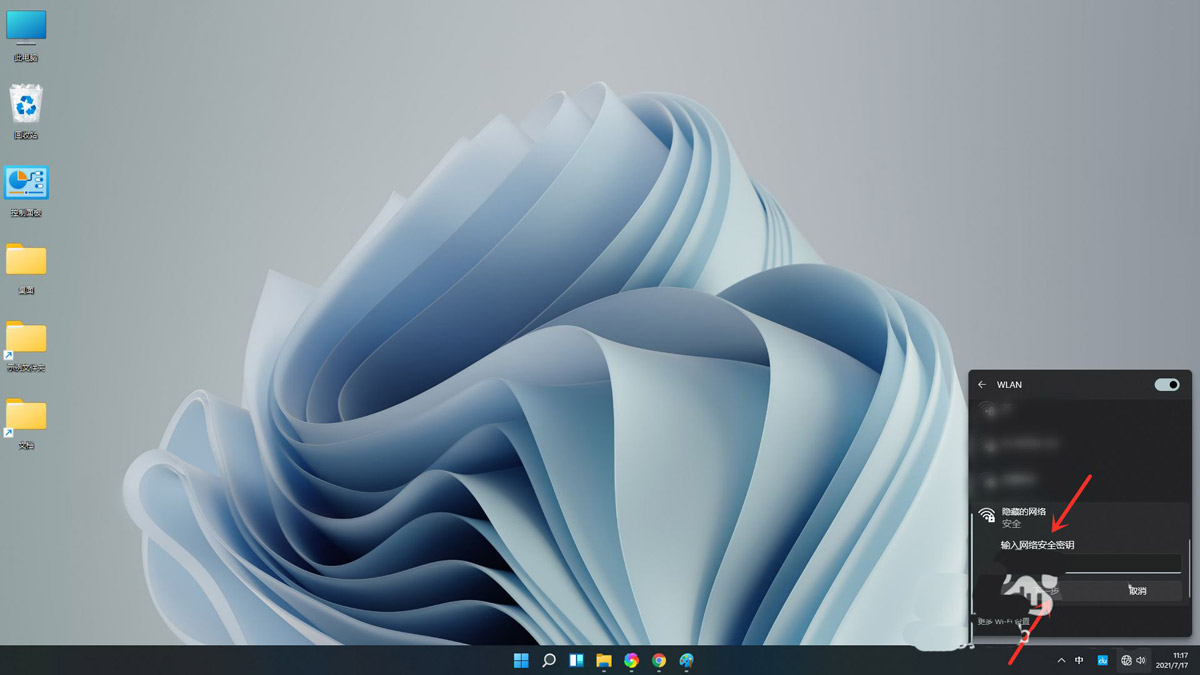
结果展示。 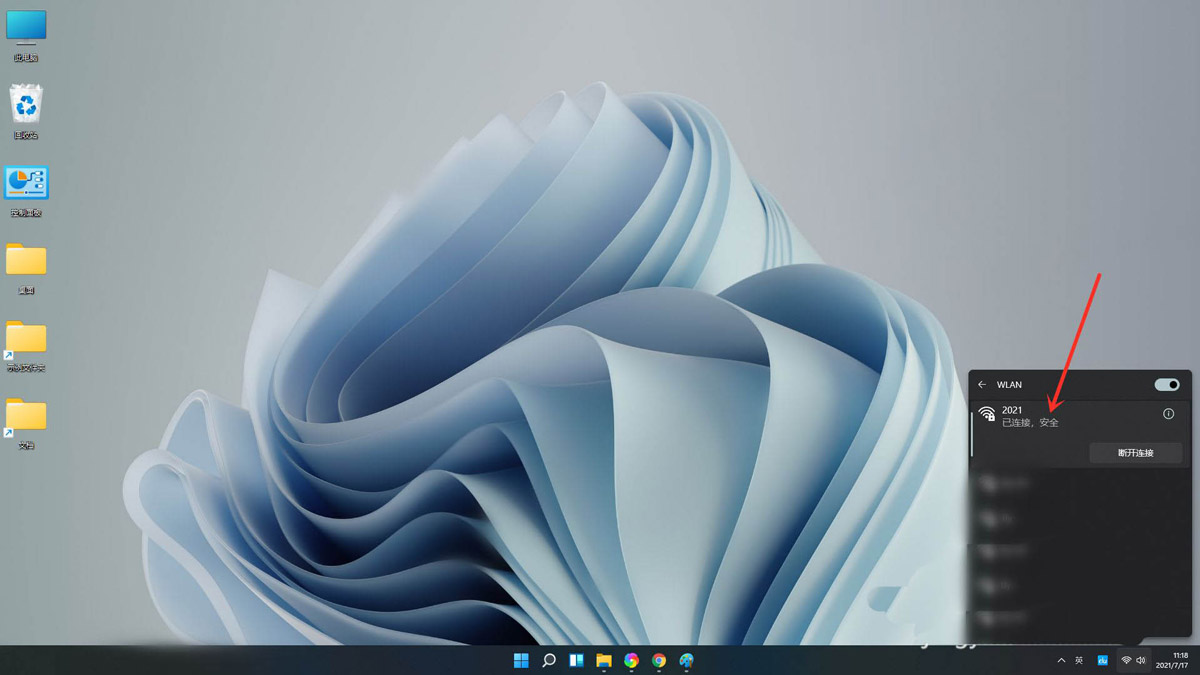
以上就是win11连接隐藏无线网wifi的技巧,希望大家喜欢,请继续关注系统之家。 标签 win11教程Win11怎么暂停系统更新?Win11暂停更新教程 下一篇 > Win11右键刷新怎么设置到首位?Win11右键菜单顺序怎么调整? 相关教程 Win11电脑时区设置中国的怎么设置-【图文】 精简版Win11下载-Win11精简版合集 Win11安装KB5037853更新失败/任务栏闪烁/无响... Win11微软商店提示无法安装此应用程序怎么办 Win11如何在安全中心添加排除项 Win11锁屏界面Windows聚焦不更新图片怎么办 Win11快速访问记录怎么清除 Win11在注册表中彻底删除文件残留的方法-【实... Win11蓝牙连接问题:7种常用的蓝牙故障排除方... Win11如何局域网共享-Windows11局域网共享设...
Win11打开方式选择其他应用没反应怎么办?【有效解决】 
Win11自带屏幕录制怎么打开?Win11打开自带的屏幕录制功能方法 
Win11 23H2和22H2哪个更稳定?选哪个版本好? 
Win11如何关闭了解此图片?Win11关闭了解此图片的方法 发表评论共0条  没有更多评论了
没有更多评论了
评论就这些咯,让大家也知道你的独特见解 立即评论以上留言仅代表用户个人观点,不代表系统之家立场 |
【本文地址】
公司简介
联系我们